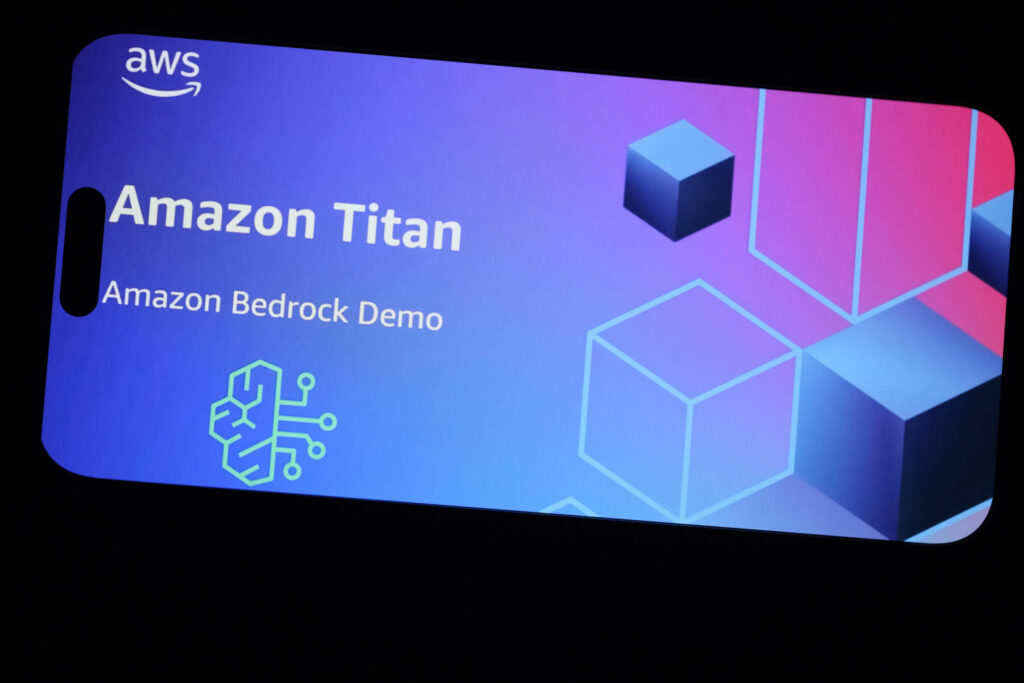Kubeflow Pipelinesとは何か?機械学習パイプライン自動化基盤の概要と基本概念を詳しく解説

目次
- 1 Kubeflow Pipelinesとは何か?機械学習パイプライン自動化基盤の概要と基本概念を詳しく解説
- 2 Kubeflow Pipelinesの特徴とメリット: 機械学習ワークフロー自動化がもたらす利点と価値
- 3 Kubeflow Pipelinesにおけるパイプラインの基本構成と概念: ワークフローの構成要素を理解
- 4 Kubeflow Pipelinesにおけるコンポーネントの作成と設計方法: 再利用可能なパーツを作る手法
- 5 Kubeflow Pipelinesの使い方・実行手順: 初めてのパイプライン実行ガイドと基本操作を解説
- 6 パイプラインの入出力(Parameters/Artifacts)の指定方法とデータ受け渡しについて解説
- 7 Kubeflow Pipelinesの実例・サンプル: 代表的な機械学習パイプライン事例の紹介
- 8 Kubeflow PipelinesのUI・管理画面解説: Pipeline UIで可能な操作と主な機能
- 9 ローカル環境でのKubeflow Pipelines開発方法: Minikubeを用いた構築と検証手順
- 10 Kubeflow Pipelinesと他ツール(AirflowやVertex AI等)との比較: 特徴の違いと使い分けガイド
Kubeflow Pipelinesとは何か?機械学習パイプライン自動化基盤の概要と基本概念を詳しく解説
Kubeflow Pipelinesは、機械学習ワークフロー(パイプライン)を自動化・管理するためのオープンソース基盤です。もともとGoogle主導で開発され、Kubernetes上で動作するよう設計されています。Kubeflow Pipelinesを使うと、データの前処理、モデルの学習、評価、デプロイといった一連の処理を一つのワークフロー(パイプライン)として定義し、再現可能かつスケーラブルに実行できます。各処理ステップはコンテナとして独立し、全体はDAG(有向非巡回グラフ)構造のパイプラインとして表現されます。これにより機械学習エンジニアはPythonでワークフローを定義しつつ、その実行はKubernetesが担うという形で、開発とインフラ双方の利点を活かせます。
近年の機械学習プロジェクトでは、単一のモデル訓練だけでなくデータ収集や前処理からモデルのデプロイ・監視まで複数のステップが必要です。Kubeflow Pipelinesが登場する以前、こうしたワークフローは手作業のスクリプトや汎用ツールで管理され、再現性や一貫した管理に課題がありました。Kubeflow Pipelinesはこの問題を解決するために生まれました。その役割は、実験を体系的に管理し、何度でも同じ手順でパイプラインを実行できるようにすることです。また、各ステップの実行環境をコンテナで統一することで、環境差異による問題を減らし、移植性を高めています。
Kubeflow自体は機械学習のエンドツーエンドプラットフォームで、Notebookや分散学習、モデルServingなど複数のコンポーネントから構成されます。その中でPipelinesはワークフローのオーケストレーションを担うコンポーネントです。他のコンポーネント(例えば学習ジョブ管理やハイパーパラメータ最適化ツールのKatibなど)と連携し、パイプライン上でそれらを組み合わせて利用できます。Kubeflow Pipelines単体でも動作可能であり、フルのKubeflowを導入しない「スタンドアロン版パイプライン」として使う選択肢もあります。
パイプライン、コンポーネント、実行(Run)といった基本用語について整理します。パイプラインとは上述の通り一連の処理ステップを定義したワークフローで、ステップ間の依存関係(順序や条件分岐)も含めて記述します。一方コンポーネントはパイプラインを構成する個々の処理(タスク)部品で、例えば「データ前処理」や「モデル学習」といった単位になります。各コンポーネントは独立した実行可能単位であり、入力と出力(結果)を持ちます。実行(Run)とは定義済みパイプラインを特定のパラメータで一回走らせたインスタンスを指します。複数のRunをまとめて管理する論理的なグループとしてExperiment(実験)があります。Experimentは例えば「モデルAのハイパーパラメータ調整実験」といった目的で複数のパイプライン実行(Run)を束ねて整理するための機能です。
最後にアーキテクチャ概要です。Kubeflow Pipelinesではユーザが定義したパイプライン(PythonコードやDSLで記述)をバックエンドで解析し、各ステップ毎にKubernetesのPod(コンテナ)として実行指示を出します。パイプラインの実行要求が来ると、Pipelinesのバックエンドがワークフロー全体を解析して依存関係に沿ってPodを順次または並列に起動します。各Pod内でコンポーネントのコードが実行され、Pipelinesバックエンドはそれらのデータ受け渡しや実行順序の制御を自動的に管理します。またメタデータの管理機能も備えており、各Runの履歴や出力(アーティファクト)がデータベースに記録されます。こうした設計により、ユーザはインフラの詳細(Podのスケジューリングやログ収集など)を意識せずに機械学習パイプラインを構築・実行できるのです。
Kubeflow Pipelinesの概要: オープンソースのMLパイプライン基盤を解説
Kubeflow Pipelinesはオープンソースの機械学習パイプライン基盤であり、機械学習ワークフローの自動化・共有・再現を支援します。その特徴は、機械学習の各工程をモジュール化し、それらを接続して一連のパイプラインとして定義できる点です。パイプラインの定義にはPythonベースのDSL(Domain Specific Language)を使用し、コードによって手続き的にワークフローを構築します。出来上がったパイプラインはKubeflow Pipelinesのエンジン上で管理され、Kubernetesクラスタ上で各処理が順序どおり実行されます。その結果、データサイエンティストはインフラ操作に煩わされずに、コードを書く感覚で複雑なMLパイプラインを構築できるようになります。
例えば、データ取得→前処理→モデル学習→評価→デプロイという典型的な流れをKubeflow Pipelinesで一つのパイプラインにまとめることで、エンドツーエンドの機械学習処理を自動化できます。このパイプラインは再利用可能で、パラメータを変えて何度も実験を繰り返すことが可能です。またチーム内で共有すれば、同じ手順を他のデータでも実行できるため、ノウハウの再利用にも繋がります。
Kubeflow Pipelinesが必要とされる理由: 機械学習ワークフローの課題とは
機械学習プロジェクトでは、データ準備からモデル開発・評価・本番展開まで多数のステップが存在し、それらを一貫して管理するのは容易ではありません。従来はスクリプトを手動で実行したり、汎用のワークフローエンジン(Airflowなど)を用いたりしていました。しかし、手作業では再現性の確保が難しく、異なる人が環境を再現する際にエラーが生じたり、途中の結果を見失ったりしがちです。また汎用ツールでは機械学習固有のメタデータ(モデルやデータのバージョンなど)の扱いが不十分で、実験管理に苦労するケースがありました。
Kubeflow Pipelinesはこうした課題に対処するため必要とされています。パイプラインとして手順をコード化することで、誰がいつ実行しても同じ処理が再現可能です。全ステップがKubernetes上のコンテナで実行されるため、実行環境の違いによる結果のブレを抑えられます。さらに各実行(Run)の履歴や成果物が自動で保存されるため、後から結果を比較・検証することも容易です。例えば「前回の実験ではデータ正規化の手法Aを使い精度90%だったが、今回は手法Bで93%になった」等をRun履歴から明確に追跡できます。このようにKubeflow Pipelinesは機械学習ワークフローの再現性・追跡性を飛躍的に高め、安心して実験を積み重ねられる環境を提供します。
Kubeflow Pipelinesの全体構成: Kubeflow内での役割と主要コンポーネントを理解
Kubeflow PipelinesはKubeflowという包括的なMLプラットフォームの一部を成しています。KubeflowにはJupyter Notebookサーバー、分散学習ジョブ(TensorFlowやPyTorchのトレーニング)、モデルのServing(KServe)やハイパーパラメータ最適化(Katib)など様々なコンポーネントがあります。その中でPipelinesはワークフロー全体のオーケストレーションを担当します。
全体構成としては、ユーザがPython SDKやYAMLでパイプラインを定義すると、それがPipelinesコンポーネントに登録されます。KubeflowのダッシュボードからPipelines UIを開けば、定義済みのパイプラインを確認したり、新たな実行を開始できます。実行エンジンはArgo Workflows(Kubernetes上でのワークフロー実行基盤)をバックエンドに用いており、パイプライン定義はArgoのワークフロー定義に変換されて実行されます(Kubeflow Pipelines v1の場合)。Kubeflow Pipelines v2以降ではバックエンドが進化し、よりメタデータ管理と統合された新しいオーケストレーションになっていますが、全体の役割は同様です。
主要コンポーネントとしては、パイプラインや実行を管理するAPIサーバ、ユーザインタフェース(後述)、メタデータストア、スケジューラ/ワークフローエンジンなどがあります。ユーザから見ると、まずパイプラインを登録・閲覧するUI/APIがあり、実行要求を出すとスケジューラが各コンポーネントをPodとして起動し、結果がメタデータストアに記録される、という流れになります。Kubeflow PipelinesはKubeflow全体の中で、各種ML処理コンポーネントを串刺しにしてシナリオ通り動かす心臓部と言えるでしょう。
機械学習パイプラインの基本概念: Pipeline・コンポーネント・Runといった用語の定義
Kubeflow Pipelinesを使いこなすには、パイプライン関連の基本概念を理解しておくことが重要です。まずPipeline(パイプライン)は、特定の目的を達成するために実行される一連のタスク(処理ステップ)の定義です。各タスク間の依存関係(どの順で実行するか、並列に実行できるか、条件による分岐など)もパイプライン定義に含まれます。パイプラインは論理的な設計図であり、実際の実行時にはこの設計図に基づいてコンテナが起動されていきます。
次にComponent(コンポーネント)です。コンポーネントはパイプラインを構成する最小単位の処理ステップで、実際にはコンテナ化されたプログラムです。各コンポーネントは明確な入出力インターフェースを持ち、例えば入力として前段のデータ(またはパラメータ)を受け取り、内部で処理を行い、出力(データやモデル)を次に渡します。コンポーネントは再利用可能で、汎用的に作っておけば複数のパイプラインで使い回すことも可能です。
Run(実行)とは、あるパイプライン定義を特定のタイミングで実際に動かした一回分の実行インスタンスを指します。同じパイプラインでも異なるパラメータを与えて複数回実行すれば、それぞれ別のRunとして履歴に残ります。Runには実行IDや実行時刻、使用したパラメータ、結果(出力アーティファクトやログなど)が記録されます。
最後にExperiment(実験)です。ExperimentはKubeflow Pipelines上で複数のRunをグループ化して管理するための単位です。例えば「モデルのパラメータ調整実験」というExperimentを作成し、その中で様々なハイパーパラメータを変えて10回Runを実行すれば、Experimentごとに結果を比較したり整理できます。Experimentは研究プロジェクトや目的ごとにRunをまとめるフォルダのような役割を果たします。これにより多数の実行履歴が散在するのを防ぎ、後からでもどの実験でどの条件を試したかを明確に追跡できます。
Kubeflow Pipelinesのアーキテクチャ: Kubernetes上での動作原理を概説
Kubeflow Pipelinesのアーキテクチャは、Kubernetesの上で高度に拡張性・柔軟性を持つよう設計されています。その基本原理は「パイプライン定義をKubernetes上のジョブ(Podの集合)にマッピングする」ことです。ユーザがパイプラインを実行すると、Kubeflow Pipelinesのバックエンド(Argoなど)がそのパイプラインを解析し、各コンポーネント毎にKubernetesのPodを作成していきます。Podには対応するコンポーネントのコンテナがロードされ、指定された処理(例えば学習スクリプトなど)が実行されます。一連のPodはDAGとして構造付けられており、依存関係に従って順次または並列に起動します。
バックエンドシステムはまた、ステップ間のデータ受け渡しも自動的に扱います。小さな値やメタデータは直接次のコンポーネントの入力として渡されますが、大きなデータファイルやモデルはアーティファクトストア(クラウドストレージや分散ファイルシステム)に保存し、そのパスを次のコンポーネントに伝える形になっています。こうした仕組みにより、コンテナ間で大量データを受け渡す際も効率が損なわれません。
さらにKubeflow Pipelinesにはメタデータ管理とUI機能があります。実行中および完了後の各コンポーネントの状態(成功/失敗/実行中)をリアルタイムにトラッキングし、ユーザはダッシュボード上で進行状況を確認できます。コンポーネントが失敗した場合のリトライや、途中停止(キャンセル)にも対応しており、Kubernetes上で実行されている強みを活かして耐障害性を高めています。またスケーリングも容易で、Kubernetesのオートスケーリングにより負荷に応じてリソースを増やすことができます。全体として、Kubeflow PipelinesのアーキテクチャはKubernetesの持つ柔軟なリソース管理とコンテナの分離性を活かし、大規模なMLワークフローでも効率的かつ安定して実行できるようになっています。
Kubeflow Pipelinesの特徴とメリット: 機械学習ワークフロー自動化がもたらす利点と価値
Kubeflow Pipelinesには機械学習プロジェクトの生産性と品質を向上させる多くの特徴があります。本章ではその主要なメリットについて詳しく解説します。パイプライン化によって得られる再現性の向上、コンテナを活用した移植性、UIによる可視化管理、キャッシュ機能による効率化など、様々な観点からKubeflow Pipelinesの利点を見ていきます。それぞれが機械学習ワークフローにどのような価値をもたらすのか確認してみましょう。
Kubeflow Pipelinesの主要な特徴: 機械学習パイプライン自動化の利点
まずはKubeflow Pipelinesが備える主要な特徴の全体像です。Kubeflow Pipelinesを導入すると、機械学習ワークフロー全体を自動化・一元管理できるようになります。その中核的な特徴として、以下の点が挙げられます。
- ワークフローの構造化管理: 複雑なML手順をパイプラインとして論理的に構造化し、可視化された形で管理できる
- 再現性と実験管理: パラメータやコードのバージョンを固定し、同じ処理を繰り返し実行して結果を比較可能
- スケーラビリティと効率性: Kubernetes上で並列実行やリソース制御が可能で、大規模データや多数実験にも対応
- コンテナによる移植性: 処理ステップをコンテナ化することで環境依存を排除し、クラウド間やローカル間で移植が容易
- 充実したUIとモニタリング: パイプライン実行状況や結果をWeb UIで確認・分析でき、ログや出力も容易に取得可能
- 他ツールとの統合: Kubeflowプラットフォーム内の他コンポーネント(Notebook, Katib, KServe等)や外部のサービスとも組み合わせて拡張可能
これらの特徴により、Kubeflow Pipelinesは単なるスクリプトの寄せ集めでは実現できないレベルでの生産性向上と品質管理を支援します。以下では各項目をさらに掘り下げ、そのメリットを具体的に説明します。
再現性・追跡性の向上: 実験結果の記録とバージョン管理の強化
機械学習モデル開発では結果の再現性が極めて重要です。Kubeflow Pipelinesはパイプライン定義に基づいて常に同じ手順を実行するため、誰が・いつ実行しても同じ結果が得られる保証度が高まります。またパイプラインやコンポーネントのバージョン管理が可能で、コードや依存ライブラリの変更による差異も管理可能です。例えばパイプライン定義にバージョンタグを付与し、以前のバージョンでの実行結果と比較するといったことが容易です。
さらに各実行(Run)の詳細なメタデータが自動で記録されるため追跡性も向上します。どのデータセット・パラメータで実験したか、精度など評価指標はどうだったかを後から確認できるのです。UI上で複数のRunを並べて精度や損失の推移を比較する、といったこともできます。これにより試行錯誤の履歴が資産となり、後続の分析や報告に役立ちます。
また、Experiment(実験)単位でRunを整理できることも追跡性に寄与します。例えば「モデル構造A vs B比較」というExperimentに二つのパイプラインRunをまとめておけば、UI上で両者の結果を容易に見比べられます。こうした機能により、Kubeflow Pipelinesは実験のサイクルを体系的に管理し、研究開発を科学的に進める土台を提供します。
コンテナ技術による移植性とスケーラビリティの実現
Kubeflow Pipelinesの全てのコンポーネントはコンテナ(Dockerなど)として実行されるため、環境に依存しない再現性が確保されます。これは移植性の点で大きなメリットです。例えばローカルPCで動いたパイプラインを、そのまま社内のKubernetesクラスタやクラウド上(AWS/GCP/Azure等)のクラスタに移して実行することが容易です。コンテナにより実行環境が標準化されているため、「ある人の環境でしか動かないコード」を排除できます。
この移植性は、クラウドロックインの回避にも役立ちます。Kubeflow Pipelines自体はKubernetes上で動くため、Kubernetesさえ利用できればどのクラウドでもオンプレでも動かせます。例えば「当初AWS上で構築したけれどコスト面でGCPに移行したい」という場合でも、パイプライン定義とコンテナイメージさえあれば大半の部分は変更不要です。このマルチクラウド対応力は、SageMakerなど単一クラウドに依存するサービスとの大きな違いです。
また、Kubernetes基盤を活用しているためスケーラビリティも優れています。例えば計算資源を多く必要とする学習ステップはCPU・GPUリソースを多めに要求する設定にし、並列実行できるハイパーパラメータ探索は複数Podを同時起動する、といった柔軟なリソース配分が可能です。負荷が高まればKubernetesクラスタ自体をスケールアウトして対処することもできます。さらにKubeflow Pipelinesはステップのキャッシュ機能(後述)により不要な再計算を省けるため、大規模なデータ処理を何度も行う際も効率よくスケールできます。
可視化されたUIでのパイプライン管理と監視の利便性
Kubeflow PipelinesにはWebブラウザで操作できる可視化されたUIが用意されています。これにより、コードだけでは把握しづらい複雑なワークフローもグラフィカルに表示され、直感的に理解できます。UI上ではパイプラインのDAGがノード(コンポーネント)とエッジ(依存関係)で描画され、実行中は各ノードのステータス(実行中・成功・失敗等)が色分け等でリアルタイムに更新されます。これによって現在どの処理が走っているか一目で分かり、問題発生時の特定も容易です。
また各コンポーネントのログや出力もUIから直接確認できます。UIでノードをクリックすると、そのステップの詳細情報(実行コマンド、ログ、生成したアーティファクトへのリンクなど)が表示されます。AirflowなどではUIが重かったり更新が遅延する場合がありますが、Kubeflow PipelinesのUIはKubernetesと統合されており、ステータス変化が即座に反映されるためストレスが少ないと評されています。さらに、Airflowではジョブが不安定になるケースも報告されていますが、Kubeflow Pipelinesではバックエンドがしっかり管理しており信頼性が高いです。
UIの利便性は監視だけでなく運用管理にも及びます。例えば、過去のパイプライン実行結果を検索したり、特定のExperiment内の全実行を一覧で確認するといったことができます。複数ユーザがいる環境では、自分の名前空間に属するパイプライン/実行のみが見えるようアクセス制御も効いており、組織内での共用もしやすい設計です。総じて、可視化UIによりパイプラインの管理・監視は飛躍的にしやすくなり、専門知識がなくとも直感的にMLワークフローを扱えるようになります。
キャッシュ・再実行機能による効率的な開発サイクルの支援
Kubeflow Pipelinesには機械学習の実験サイクルを加速するための便利な機能も備わっています。その一つがタスクのキャッシュ機能です。これは以前実行したパイプラインのあるステップについて、入力がまったく同じであれば再度実行せず過去の結果を再利用する仕組みです。例えば前処理ステップは同じデータ・パラメータなら結果も同じなのでキャッシュし、後続のモデル学習ステップのパラメータだけ変えて実験を何度も繰り返す、といったことが可能です。これにより重い処理を繰り返さずに済み、全体の実行時間を大幅に短縮できます。
また再実行(リトライ)機能も充実しています。万一あるコンポーネントが失敗した場合、エラーを修正してそのステップから再開する、あるいはパイプライン全体を再度実行するといった操作が容易です。UI上で失敗したRunを選び「再実行」をクリックするだけで、新たなRunとして同じ条件で再度走らせることができます。これにより、一度エラーで止まっても迅速にやり直せるため、開発を中断せずにすみます。
さらにパイプラインを部分的に変更して再実行する場合も、差分だけ見てキャッシュが効く部分はスキップされます。例えば学習ステップにバグが見つかりコードを直して再実行した際、前処理→学習→評価というパイプラインなら、前処理結果は以前と同じなので飛ばして学習から再スタート、といった動きになります。これらの機能のおかげで、データサイエンティストは仮説検証のサイクルを素早く回すことができ、効率的な開発サイクルが実現します。
Kubeflow Pipelinesにおけるパイプラインの基本構成と概念: ワークフローの構成要素を理解
ここではKubeflow Pipelinesで扱われるパイプラインの基本構成要素や概念について、もう少し詳しく解説します。パイプラインは様々な要素から成り立っていますが、それぞれの役割を理解することでパイプラインを設計・実装する際の指針が掴めます。特にDAG(有向非巡回グラフ)としての構造、パイプラインを構成するコンポーネント、パラメータとアーティファクトの扱い、制御フローの指定方法、そしてパイプライン実行単位(RunやExperiment)について順に見ていきましょう。
パイプラインの構成要素: DAG(有向非巡回グラフ)としてのワークフローとは
Kubeflow Pipelinesで定義されるパイプラインは、本質的にDAG(Directed Acyclic Graph; 有向非巡回グラフ)という構造を持っています。DAGとは節点(ノード)とそれらをつなぐ有向枝(エッジ)からなるグラフで、循環(サイクル)を含まないものを指します。パイプラインにおいてノードはコンポーネント(処理ステップ)を表し、エッジは「あるコンポーネントの完了後に次のコンポーネントを実行する」などの依存関係を表現します。
このDAG構造によって、パイプライン内の実行順序が明確に定義されます。例えば「データ前処理 -> 学習 -> 評価 -> デプロイ」という一連の流れなら、その順に依存関係の矢印を繋げます。一方で独立した処理(例えばデータ分析とモデル学習を並行して行うなど)は、共通の依存先が無ければ並列に実行されるようDAG上で分岐させることができます。DAGであることの重要な点は、ループ(循環)が無いため実行順序が常に停止性を持つことです。すなわち、どこかで待ちが発生して永久に終わらないといった事態が起こらない設計になっています(※ループが必要な場合は再帰的にパイプラインを呼ぶか、あるいはパイプライン外で制御する必要があります)。
まとめると、Kubeflow Pipelinesのパイプラインは「各処理ステップ(ノード)を有向グラフで繋いだワークフロー定義」であり、これによって順序制御や並列実行が明示的かつ視覚的に表現されています。この構造を正しく理解することで、複雑なワークフローも整理して設計することが可能になります。
コンポーネント(パイプラインステップ)の役割と再利用性
パイプラインを構成する各ノードはコンポーネントと呼ばれ、パイプラインの中では具体的な処理を担う役割者です。コンポーネントは例えば「データの前処理をする関数」や「モデルを学習させるスクリプト」など、一つの明確なタスクに相当します。それぞれのコンポーネントは独立してテスト可能であり、決められた入力を与えると決められた出力を返す純粋関数に近い性質を持たせるのが望ましいです。
Kubeflow Pipelinesの設計思想として、コンポーネントは可能な限り再利用可能に作ることが推奨されています。例えば「CSVデータを読み込んで正規化するコンポーネント」や「TensorFlowでモデルを訓練するコンポーネント」は、それ自体を汎用化すれば別のパイプラインでもそのまま利用できます。実際、Kubeflow Pipelinesには公式やコミュニティによって多くの既成コンポーネントが公開されており、典型的な処理であればそれらを組み合わせるだけでパイプラインを構築することも可能です。
コンポーネントの再利用性を高めるポイントとしては、入出力仕様を汎用的にすること、特定のグローバル状態に依存しないこと、処理をシンプルに保つことなどが挙げられます。例えば学習データやパラメータを直接コンポーネント内でベタ書きするのではなく、入力として与えるようにすれば、データが変わってもコンポーネントは使い回せます。こうしてコツコツとコンポーネントのライブラリを蓄積していけば、将来的な開発スピード向上に大きく寄与するでしょう。
入力パラメータと出力アーティファクト: データ受け渡しの仕組み
パイプラインの中でコンポーネント間をつなぐものとして、入力パラメータと出力アーティファクトがあります。入力パラメータとは、数値や文字列など比較的小さな値で、次のコンポーネントに直接渡せる情報です。例えば「学習率=0.01」「データ件数=10000」といった設定値は入力パラメータとして定義できます。Kubeflow Pipelinesではこうしたパラメータを直接他のコンポーネントに引数として渡すことが可能です。パイプライン実行時にはユーザがパラメータ値を指定でき、異なる値で繰り返し実験することも容易です。
一方、出力アーティファクトとはコンポーネントが生成するファイルやモデルなど大きな成果物です。例えば前処理コンポーネントが出力する前処理済みデータ(数MB〜GB)や、学習コンポーネントが出力するモデルファイル(数十MB)などが該当します。これらアーティファクトは直接次のコンポーネントに渡すには大きすぎるため、共通の保存場所(例えばクラウドストレージや分散ファイルシステム)に保存され、そのパス参照が次コンポーネントに渡されます。こうすることで大容量データでもパイプライン内で受け渡しが可能になります。
つまり、Kubeflow Pipelinesでは小さいデータはパラメータとして直接受け渡し、大きいデータはアーティファクトとしてストレージ経由で受け渡すという仕組みになっています。ユーザは各コンポーネントの定義時に「ここはパラメータ入力」「ここはファイル出力(アーティファクト)」と明示します。適切に指定することで、パイプライン全体のデータの流れを無理なく表現でき、効率的なデータ管理が可能となります。
条件分岐・並列実行などの制御フローの指定方法
Kubeflow Pipelinesでは、パイプライン内で制御フローを定義することもできます。制御フローとは、順番通り直列に実行するだけでなく、場合によって実行経路を変えたり、同時に複数の処理を走らせたりする制御構造です。具体的には以下のような機能があります。
- 条件分岐(Conditional): ある条件が真の場合にのみ次の特定コンポーネントを実行する、といったif文的な構造が記述できます。例えば精度がある値以上ならモデルをデプロイする、未満ならデプロイをスキップするといった分岐をパイプライン内に組み込めます。
- 並列実行(Parallel): 依存関係のないコンポーネント同士は同時に実行するよう指定できます。Kubeflow Pipelines SDKではforループによるマルチタスク起動(複数のパラメータで同じコンポーネントを並行実行するなど)もサポートされています。これによりハイパーパラメータのグリッドサーチを複数GPUで並列に行う、といったことが可能です。
- ループ(繰り返し): 厳密にはパイプラインDSL自体にループ構造を書くことはできませんが、動的にパイプラインを再起動することで繰り返し処理を表現したり、あるいはマルチステップの再帰的な構造を組むこともできます(高度な使い方)。
- 例外処理・終了処理: あるコンポーネントが失敗した場合に後続をスキップして終了する、逆に常に最後に後片付け用のコンポーネントを実行する、といった制御も可能です。例えば学習ステップが失敗したら評価は飛ばす、あるいは失敗しても一部ログ収集だけは行う、といったパターンを設定できます。
このような制御フロー指定により、実運用に耐える柔軟なワークフローを構築できます。Kubeflow Pipelines SDKではデコレータやコンテキストマネージャを使って簡潔に条件分岐や並列処理を書けるようになっており、複雑なロジックもコードで明確に表現できるようになっています。
Experiment(実験)とRun: パイプライン実行の単位と管理方法
Kubeflow PipelinesにおけるExperiment(実験)とRun(実行)は、実験管理のための重要な概念です。前述した通り、Runは一度パイプラインを実行したインスタンスで、Experimentは複数のRunを束ねるグループです。
例えば、あなたが「モデルの層数を変えると精度がどう変わるか」という検証をしたいとします。その場合、パラメータで層数を変えながら同じパイプラインを何度も実行するでしょう。各実行は別個のRunとして記録されますが、それらを「層数比較実験」という一つのExperimentにまとめておけば、後から結果を比較・整理するのが容易です。Kubeflow PipelinesのUIではExperimentごとにRunが一覧表示され、各Runのステータスや結果メトリクスを横並びで比較できます。
Run単位では、各実行の詳細なログや出力にアクセスできます。一方Experiment単位では、高レベルな比較や管理(例えばExperiment単位で削除やExport)が可能です。Experiment名にはプロジェクト名や目的を書いておくことで、他のチームメンバーとも共有しやすくなります。
加えて、Recurring Run(定期実行)という機能もあります。これはスケジュールを設定してパイプラインを定期的に自動実行するものです。例えば毎週データを更新してモデルを再学習するパイプラインをスケジュール登録しておけば、Kubeflow Pipelinesが定期的にRunを作成して実行してくれます。Recurring Runは特定のExperimentに紐づけられるため、定期実行の結果もひとまとめに管理できます。こうした機能により、Kubeflow Pipelinesは実験から実運用まで一貫したパイプライン管理を実現しています。
Kubeflow Pipelinesにおけるコンポーネントの作成と設計方法: 再利用可能なパーツを作る手法
パイプラインの各ステップを担うコンポーネントの作成方法と、その設計上のベストプラクティスについて解説します。コンポーネントはパイプラインの品質と再利用性を決定づける重要な要素です。ここではコンポーネントとは何かという基本から、具体的な作り方(コンテナ化や軽量コンポーネントの利用)、再利用しやすい設計のポイント、コンポーネント間の入出力インタフェースの定義方法まで、段階的に説明します。
コンポーネントとは: パイプラインを構成する処理単位を解説
コンポーネントとは、Kubeflow Pipelinesのパイプライン内で一つの処理を担うモジュール(処理単位)です。各コンポーネントは独立したプログラム(スクリプトやバイナリ)であり、原則としてコンテナイメージとして実行されます。コンポーネントは入力(パラメータや前段の出力)を受け取り、何らかの処理を行い、出力(結果データやモデルなど)を次に渡します。その意味で「関数」に似ていますが、実体はコンテナ上で動くプロセスであり、外部システムとの連携やファイルI/Oなども可能な柔軟なものです。
コンポーネントはパイプラインを組み立てる部品であるため、一度作成したコンポーネントは他のパイプラインでも再利用できます。例えば「データを正規化するコンポーネント」を作っておけば、別のパイプラインでデータ前処理の際に同じコンポーネントを使い回すことができます。Kubeflow Pipelinesではコンポーネント仕様を定義するためのYAMLまたはPythonデコレータが提供されており、それに従って作られたコンポーネントは入出力の型情報などが明確になります。結果として、コンポーネントの使い方が明示され、他の人も安心して利用できるようになります。
なお、Kubeflow Pipelinesには公式・非公式に様々なコンポーネントのカタログがあります。Googleやコミュニティが公開している汎用コンポーネント(例えばBigQueryからデータ抽出するコンポーネントなど)を自分のパイプラインで組み合わせて利用することも可能です。そのような既存コンポーネントを活用することで、一から全て作らなくても効率的にパイプラインを構築できるでしょう。
コンテナイメージ化: コンポーネントを作る基本的な方法とは
Kubeflow Pipelinesにおけるコンポーネント作成の基本は、処理内容を含むスクリプトやプログラムをDocker等のコンテナイメージにパッケージすることです。具体的には、まずそのコンポーネントで行いたい処理をPythonやシェルスクリプトで実装します。それを動かすための環境(必要なライブラリなど)をDockerfileに記述し、コンテナイメージをビルドします。例えば、データ前処理コンポーネントならpandas等が必要でしょうし、TensorFlowモデル学習コンポーネントならTensorFlowやCUDAの設定が必要かもしれません。
出来上がったコンテナイメージをリポジトリ(Docker Hubや社内のレジストリ)にプッシュしたら、そのイメージ名と実行コマンドをKubeflow Pipelinesに登録します。Kubeflow PipelinesではコンポーネントをYAML定義で記述でき、イメージ名、コマンド、入出力パラメータなどを指定します。そのYAMLを元に
コンテナイメージ化の手順は強力ですが、慣れるまでは多少手間がかかります。各コンポーネントごとにDockerfileを書いてビルド・プッシュ…という作業になるため、実験初期の高速な試行には負荷となりえます。この点を解決するために、Kubeflow Pipelinesは後述する「軽量コンポーネント」の仕組みも提供しています。
Lightweight Components: Python関数からコンポーネントを作成する方法
より迅速にコンポーネントを試作するため、Kubeflow PipelinesのSDKにはLightweight Component(軽量コンポーネント)と呼ばれる仕組みがあります。これはPythonの関数から自動的にコンポーネントを生成する方法です。具体的には、@kfp.componentというデコレータを付けた関数を用意すると、その関数がシンプルなコンポーネントとして扱えます。関数内部で使ったライブラリなどは、自動的に依存関係として解釈され、実行時にコンテナ環境へ組み込まれます(もしくはpackages_to_installオプションで指定)。
あるいは、kfp.components.create_component_from_func(func)というユーティリティ関数にPython関数を渡すことでも同様の結果が得られます。これらは内部的には一時的なDockerイメージをビルドしており、ユーザがDockerfileを書く作業を省略してくれます。例えば「二つの数を加算するだけ」の簡単な関数を軽量コンポーネント化して、さっとパイプラインに組み込むことができます。
ただし、軽量コンポーネントはあくまで手軽さ優先の仕組みであり、大規模な依存関係や高度な設定が必要なコンポーネントには向きません。複雑な処理の場合は自分でコンテナをしっかり用意した上で登録する方が望ましいです。軽量コンポーネントは試行錯誤フェーズや簡単なPythonロジックのコンテナ化に威力を発揮します。
再利用可能なコンポーネント設計のベストプラクティス紹介
コンポーネントを設計・実装する際には、将来の再利用や保守を見据えたベストプラクティスを取り入れることが重要です。ここではいくつかのポイントを紹介します。
- 単一責任の原則: 一つのコンポーネントは一つのタスクに専念し、不要に多くのことを行わないようにします。例えば「前処理と学習を一緒に行うコンポーネント」より「前処理コンポーネント」と「学習コンポーネント」に分けた方が再利用性が高まります。
- 汎用的なインターフェース: 入出力は特定プロジェクトにハードコードせず、パラメータやファイルパスで柔軟に指定できるようにします。データセット名やハイパーパラメータなどを入力パラメータ化すると、様々な状況で使いやすくなります。
- エラー処理とログ: コンポーネント内部で起こりうるエラーは適切にハンドリングし、分かりやすいログやメッセージを出力するようにします。そうすることで、再利用先で問題が起きても原因特定がしやすくなります。
- ドキュメンテーション: コンポーネントの目的、入力・出力仕様、前提条件などを明記しておくことも大切です。Kubeflow PipelinesではコンポーネントYAMLに記述しておくか、コード内のdocstringを活用して情報提供できます。
これらのベストプラクティスを守ることで、コンポーネントはカプセル化され、他の誰が見ても使える信頼性の高い部品となります。結果として、自分のプロジェクト内だけでなく組織全体でコンポーネントを共有・蓄積しやすくなり、生産性向上につながります。
コンポーネント間のインタフェース: 入力と出力の定義方法
複数のコンポーネントを組み合わせてパイプラインを構築する際、それぞれのコンポーネントのインタフェース(入出力)を正しく定義することが重要です。Kubeflow Pipelinesではコンポーネント定義(YAMLまたはPythonデコレータ)において、入力パラメータと出力アーティファクトを明示的に定義します。
例えばYAMLでコンポーネントを定義する場合、inputs:セクションに各入力の名前・型・説明を書き、outputs:セクションに出力の名前・型を記述します。これにより、他のコンポーネントからその入力名で参照できるようになります。Python SDKでは、コンポーネント関数の引数や戻り値の型ヒントによって自動的に入出力が定義されます。
コンポーネント間をつなぐには、Pipeline定義内で「あるコンポーネントAの出力」を「次のコンポーネントBの入力」に渡すコードを書きます。これはSDKではtask_b = component_b(task_a.outputs['output_name'])のように、前のタスクの出力を次のタスク呼び出しの引数に指定する形で行われます。こうした記述により、Kubeflow Pipelinesは背後でデータの受け渡し(パスの受け渡し含む)を自動的に構成してくれます。
入出力インタフェースの定義で気をつける点は、型と命名です。型は正しく指定することで後からコンポーネントを再利用する際のミスマッチを防ぎますし、UI上でも「この入力はString型」「この出力はModel型」等が表示されるため、利用者に親切です。命名もわかりやすくしておくと、パイプライン定義を読む際に理解がスムーズになります。入出力がしっかり定義されたコンポーネントは、まさにレゴブロックのように安全に組み合わせられる土台となります。
Kubeflow Pipelinesの使い方・実行手順: 初めてのパイプライン実行ガイドと基本操作を解説
ここでは、Kubeflow Pipelinesを実際に使ってパイプラインを実行するまでの一連の手順を説明します。環境のセットアップから始まり、パイプラインの作成、コンパイル、UIへのアップロード、実行、結果の確認といった流れを順を追ってガイドします。初めてKubeflow Pipelinesを利用する方向けに、基本となる操作方法を網羅します。
Kubeflow Pipelines環境のセットアップ: 基本的な構築手順
Kubeflow Pipelinesを使い始めるには、まず実行環境をセットアップする必要があります。主な選択肢は以下の通りです。
- フルKubeflowを導入: Kubeflowの公式インストーラ(kfpやkfctl、またはKubeflow Operator等)を使ってKubernetesクラスター上にKubeflowをデプロイする方法です。この場合、Pipelines以外にもNotebookやKatibなど含めた包括的環境が構築されます。リソースは必要ですが、オールインワンでMLプラットフォームを用意できます。
- Kubeflow Pipelines単体を導入: PipelineコンポーネントだけをKubernetesにデプロイする軽量な方法です。Kubeflow Pipelines Standaloneとも呼ばれ、マニフェストを適用することでPipelinesとその必要最小限の依存コンポーネント(Argo Workflowコントローラ等)だけを構築できます。既に他のMLツールを持っている場合や、まずはPipelinesだけ試したい場合に有効です。
- マネージドサービスを利用: GCPのVertex AI Pipelinesなど、クラウドベンダーが提供するマネージドKubeflow Pipelinesを使う方法です。この場合、自前でKubernetesを用意する必要はなく、クラウド上のサービスとしてPipelines機能を利用できます。Google CloudではKubeflow Pipelinesのバックエンドが完全に管理された形で提供され、ユーザはパイプラインの定義・実行に専念できます。
初学者で試すだけなら、ミニマムな構成としてKindやMinikube上にKubeflow Pipelines Standaloneを入れるのが手軽です(後述のローカル環境セクションで説明)。一方、既にクラウドを利用中であればマネージドサービスの利用も時間節約になります。いずれにせよ、セットアップが完了するとPipeline UIにアクセスできるようになり、そこから次のパイプライン作成・実行ステップへ進めます。
パイプラインの作成方法: Python SDKを用いた定義
環境が整ったら、実際にパイプラインを定義してみましょう。Kubeflow PipelinesではPython SDKを使ってパイプラインを定義する方法が一般的です。以下はその基本的な流れです。
- コンポーネントの準備: まず各処理ステップに相当するコンポーネントを用意します。既にDockerイメージとコンポーネントYAMLがある場合はそれを使えますが、なければ軽量コンポーネント(Python関数)などで定義します。例えば、二数の加算を行う簡単なコンポーネント関数
add(a: float, b: float) -> floatをPythonで定義し@componentデコレータを付けて準備します。 - パイプライン関数の定義: 次に、パイプライン全体を表す関数を定義します。
@dsl.pipelineというデコレータを使い、引数としてパイプライン全体のパラメータを定義できます。関数内では先ほど準備したコンポーネント(関数)を呼び出し、入力を渡していくことでワークフローを構築します。例えばadd_task = add(a=5, b=10)のようにコンポーネント関数を呼ぶと、それがタスク(オブジェクト)となり、さらに別のコンポーネントの入力にadd_task.outputを渡す、といった記述でステップ同士を接続します。 - パイプライン引数の指定: パイプライン関数の引数として定義したパラメータは、実行時に外部から指定可能な入力になります。例えば
def my_pipeline(text: str, epochs: int): ...のように書けば、「text」と「epochs」がパイプライン実行時に指定できるパラメータになります。これらはUI上ではフォームに表示され、ユーザが値を入力できます。
以上により、一つのパイプライン(ワークフロー)がPythonコードとして表現されます。機械学習においては、このようにコードで手順を記述できるためバージョン管理もしやすく、Jupyter Notebook上でパイプラインを組み立てることも可能です。
パイプラインのコンパイルとパッケージ化: DSLからYAMLへの変換
パイプラインをPythonで定義しただけでは、まだKubeflow Pipelinesに認識させることはできません。定義を実際に実行可能な形式にするため、パイプラインのコンパイルを行います。コンパイルとは、Python DSLで書かれたパイプライン定義を、バックエンドが理解できるフォーマット(多くの場合YAMLまたはJSON)に変換する処理です。
Kubeflow Pipelines SDKではkfp.compiler.Compiler().compile(pipeline_func, 'pipeline.yaml')のような関数を使ってコンパイルを実行できます。これにより、pipeline.yamlというファイルが出力されます。このYAMLにはパイプラインの各ステップや依存関係、使うコンテナイメージやコマンドなどがすべて含まれており、実行計画書のようなものです。また、UIからアップロードする際は.zipに圧縮されたパッケージ形式を用いることもありますが、基本的な中身はYAMLです。
パイプラインをコード内から直接実行する場合(後述のCLI/SDKからの実行)には、このコンパイルを自前で呼ばなくても裏で行ってくれることがあります。しかしUI経由でパイプラインを登録する場合や、パイプラインを共有する場合には、いったんYAML/パッケージとして出力しておく必要があります。なお、コンパイル時にPipelineのメタデータ(名称や説明、バージョン)を指定することも可能です。こうして準備したパイプライン定義ファイルを、次はいよいよKubeflow PipelinesのUIに登録します。
UIを用いたパイプラインのアップロードと実行
Kubeflow PipelinesのWeb UI上でパイプラインをアップロードし、実行する手順を説明します。以下は一般的な操作の流れです。
- パイプラインのアップロード: Kubeflowのダッシュボードにアクセスし、「Pipelines(パイプライン)」のセクションを開きます(または直接Pipelines UIにアクセス)。そこに「Upload pipeline」または「パイプラインをアップロード」といったボタンがあるのでクリックし、先ほどコンパイルしたパイプライン定義ファイル(YAMLもしくはzip)を選択します。名前やバージョンを求められるので入力してアップロードします。成功するとパイプライン一覧に新しいパイプラインが登録されます。
- Experimentの作成: 次に実行を整理するため、Experiment(実験)を作成します。UI上で「Experiments(実験)」セクションに移動し、新規Experimentを追加します(例えば名前を「テスト実験1」とする)。Experimentは必須ではありませんが、作っておくとRunをまとめられるので推奨されます。
- Run(実行)の開始: Experiment内もしくはパイプライン詳細画面から、新規Runを作成します。UIの「Create run」ボタン(または「実行を作成」)をクリックすると、どのパイプラインを使うか選択する画面になります。先程アップロードしたパイプラインを選び、Experimentも選択(関連付け)し、Run名を入力します。また実行時パラメータがあればここで値を入力できます。準備ができたら「Start」(開始)を押します。
- 実行のモニタリング: Runが開始されると、自動的にパイプラインのDAGが表示され各ステップが順次実行されていきます。UI上でログや進捗を確認しながら、完了するのを待ちます。ステップが全部緑色(成功)になればパイプライン完了です。失敗したステップがあれば赤色やエラー詳細が表示されます。
この一連の操作により、初めてのパイプライン実行が達成されます。UIを使うことで、コードを書かない担当者でもパイプラインを実行できる点は便利です。社内でデータサイエンティストがパイプラインを作成し、オペレーション担当がUIから定期実行するといった役割分担も可能になります。
CLI(kfpコマンド)やSDKからのパイプライン実行方法
UI以外にも、CLIやPython SDKを使ってプログラム的にパイプラインを実行することができます。これは自動化やCI/CDに組み込む際に有用です。代表的な方法を二つ紹介します。
- kfp CLIの利用: Kubeflow Pipelinesには
kfpというコマンドラインツールがあります。これを使うと、ターミナルからパイプラインの操作が可能です。例えばkfp pipeline upload -p パイプライン名 pipeline.zipでパイプラインをアップロードしたり、kfp run submit -e Experiment名 -p パイプライン名で指定したExperiment下にパイプラインRunを作成するといった具合です。CLIはスクリプトに組み込めるため、定期実行ジョブや他システムからのトリガーと連携できます。 - Python SDK経由の実行: Pythonから
kfp.Client()を使って直接パイプラインを実行することもできます。例えば、client = kfp.Client()で接続し、client.create_experiment('experiment-name')でExperimentを作り、client.run_pipeline(experiment_id, run_name, pipeline_package_path, params)で実行するといった流れです。さらに、Notebook環境でclient.create_run_from_pipeline_func(my_pipeline_func, arguments={...})のように、Python関数から直接Runを起動する便利な方法もあります。これを使えばJupyter Notebookからボタン一つでパイプラインを実行、結果をノートブック上で取得ということも可能です。
これらの手法により、UIを介さずともKubeflow Pipelinesを操作できます。例えばGitHub ActionsやJenkinsからkfp CLIを呼び出してモデルの定期再学習パイプラインを回す、といったことも実現可能です。現場の自動化要件に応じて、適切なインターフェースを選ぶとよいでしょう。
実行結果の確認とモニタリング: パイプライン実行後の結果分析
パイプラインの実行が完了したら、結果の確認と必要に応じた分析・評価を行います。Kubeflow Pipelinesでは、実行結果を効率よく確認するための仕組みが整っています。
まず、UI上でRunの詳細画面を開くと、そのRunに含まれる各コンポーネント(ステップ)のログや出力アーティファクトにアクセスできます。例えば「前処理」ステップをクリックすると、その標準出力ログ(print文の出力など)が表示され、処理内容を追跡できます。同時に、そのステップが出力したデータファイルやモデルへのリンクも表示されるため、必要に応じてダウンロードしたりプレビューしたりできます。
また、パイプライン全体で指定したメトリクス(精度や損失など)があれば、UI上で一覧表示されます。Kubeflow Pipelinesでは特殊な名前で出力したメトリクス(例えばmlpipeline-metricsという名前のJSON)を解釈し、Runの結果として数値を保存します。UIのRun比較機能を使えば、異なるRun間でこれらのメトリクスを並べてグラフ表示することも可能です。例えば5回の実行それぞれの精度を折れ線グラフで比較し、どのパラメータ設定が最も良かったかを視覚的に判断できます。
さらに、問題があった場合のデバッグ作業もモニタリングの一部です。失敗したステップがあればそのログからエラー原因を調査し、コードやデータの修正に役立てます。Kubeflow PipelinesのログにはKubernetesやシステム側のメッセージも含まれるため、リソース不足やPermissionエラーなども検知できます。こうして、実行後は結果をただ見るだけでなく、次の改善サイクルへのインプットとして活用することが重要です。
最後に、必要なら実行結果(モデルや生成物)を他システムに連携することも考えられます。例えばモデルをモデル登録システムに登録したり、レポートを自動生成してメール送信するなどです。Kubeflow Pipelinesではパイプライン内でそうした連携処理も組み込めますし、外部から結果にアクセスするためのAPIも提供されています。これにより、パイプラインの結果をスムーズに本番運用に反映させることができます。
パイプラインの入出力(Parameters/Artifacts)の指定方法とデータ受け渡しについて解説
この章では、Kubeflow Pipelinesにおけるパイプラインの入力(Parameters)と出力(Artifacts)の扱い方に焦点を当てます。パラメータとアーティファクトはパイプラインの柔軟性とデータ管理に直結する重要な概念です。適切に指定・使用することで、パイプラインの再利用性や効率が格段に向上します。それぞれの定義方法やベストプラクティス、そしてUI上での可視化まで詳しく解説します。
パイプライン引数(Parameter)の定義と使用方法
パイプライン引数(Parameter)とは、パイプライン全体に渡すことのできる入力値のことです。例えば「学習率」「エポック数」「データパス」など、実行ごとに変えたい値をパラメータとして定義します。Python DSLでパイプライン関数を定義する際、関数の引数としてこれらパラメータを宣言できます。例えばdef train_pipeline(learning_rate: float, epochs: int): ...のようにします。これにより、パイプラインを実行するときにUIやCLIでlearning_rateやepochsの値を指定可能になります。
パラメータは基本的に小さいサイズの値(文字列、数値など)に向いており、データフロー全体の挙動を変えるフラグや設定として使われます。パイプライン内では、定義したパラメータを各コンポーネント関数に渡すことで使用できます。例えば、前処理コンポーネントで「行数の上限」をパラメータ化しておけば、テスト時は100行、本番では全行など柔軟に切り替えられます。
パラメータの定義時にはデフォルト値も設定可能です。例えばlearning_rate: float = 0.001のようにしておけば、実行時に指定がなければ0.001が使われます。これにより、主要なケースはデフォルトで回し、特定の実験時だけ変更するということもできます。パラメータを適切に使うことで、同じパイプライン定義を様々な条件下で再利用しやすくなります。
コンポーネント間のデータ受け渡し: 小容量データと大容量データの扱いの違い
パイプライン内ではコンポーネント間でデータを受け渡しますが、そのデータ量に応じて扱い方が異なります。小容量のデータ(例えば単一の値や小さなJSON文字列など)は、パラメータとして直接受け渡しできます。一方、数十MB〜GB規模の大容量データ(例えば画像の集合、学習済みモデル、圧縮ファイル)はアーティファクトとして扱います。
小容量データの場合:前のコンポーネントの出力が文字列や数字程度であれば、それを次のコンポーネントの入力パラメータにそのままバインドできます。Kubeflow Pipelinesではこの受け渡しを自動的に行ってくれます。内部的にはKubernetesのDownward APIを使ったり、一時的な小ファイルに書いて受け渡したりと工夫していますが、ユーザは単に変数を渡す感覚で使えます。
大容量データの場合:直接渡すのは非効率なので、一旦ストレージに保存してから参照渡しする方法になります。具体的には、前のコンポーネントが出力アーティファクトとしてファイルを例えばMinIO(オンプレの場合)やGCS/S3(クラウドの場合)に保存し、そのパス(URI)を次のコンポーネントに渡します。次のコンポーネントはそのURIからデータを読み込んで処理します。このように間接的な受け渡しになります。
これらの違いを意識してコンポーネントを設計する必要があります。例えば「データ件数」を受け渡すならパラメータで十分ですが、「データセットそのもの」を渡すならアーティファクトで扱うべきです。Kubeflow Pipelinesは自動で判断してくれないので、あらかじめどちらとして定義するかを決めておきます。うまく使い分けることで、無駄なデータ転送を避けつつ必要な情報を繋いでいくことができます。
アーティファクトとは何か: モデルやデータファイルの出力管理
Kubeflow Pipelinesにおけるアーティファクト(Artifact)とは、パイプライン実行中に生成・利用されるファイルやデータ資源のことです。典型例として、学習済みモデル(例えばmodel.h5のようなファイル)、前処理済みデータ(CSVやTFRecordファイル)、分析レポート(HTMLや画像ファイル)などが挙げられます。アーティファクトは単なるファイルですが、パイプライン上では重要な成果物であり、その所在やバージョンが管理されます。
Kubeflow Pipelinesでは各コンポーネントの出力としてアーティファクトを宣言できます。例えばPython SDKで@componentを使う場合、戻り値をOutput[Dataset]とかOutput[Model]のように型指定することで、そのコンポーネントがデータセットやモデルのアーティファクトを出力することを示せます。内部的には、実行時にその出力が保存されるパスが割り当てられ、コンポーネントのコード内で環境変数経由などでそのパスを取得し、ファイルを書き出します。
生成されたアーティファクトは、Kubeflow Pipelinesのメタデータ管理によって追跡されます。UI上で各Runを見た際に、どのコンポーネントがどのファイルを出力したかが一覧表示され、名前をクリックすればその実体にアクセスできます。これにより、「前回の実験のモデルファイルをダウンロードしてローカルで分析する」といったことも容易です。また、アーティファクトには自動でユニークIDやタイムスタンプが付与され、Runと関連付けられるため、あとから「あのモデルはどの実行で得られたか?」といった問いにも答えられます。
出力アーティファクトの保存先(Pipeline Root)とその追跡方法
Kubeflow Pipelinesでは、全てのアーティファクトを集中的に管理するためにPipeline Root(パイプラインルート)という概念があります。Pipeline Rootとは、パイプライン実行で生成されるアーティファクトを保存するベースパスのことです。典型的にはクラウドストレージのバケットや分散ファイルシステムのディレクトリパスが指定されます。
KFP v2ではパイプライン定義時にpipeline_rootを設定することが必須となっており、これによって全ての出力アーティファクトがpipeline_root/パイプラインID/RunID/...以下に保存されるようになります。こうすることで、アーティファクトの物理的な場所と論理的なRunの対応が取りやすくなります。例えばRunごとにフォルダが分かれているため、過去のRunの成果物をまとめて削除したりバックアップしたりが簡単です。
Pipeline Rootの設定例として、GCP環境ならgs://のようなGCSパスを指定します。オンプレミスならMinIOのパス(実質S3互換)を指定することも多いです。Pipeline Rootを一度設定すれば、あとの個々のコンポーネントでは具体的なパスを意識せずとも、決められた場所にファイルを書くだけでシステムが適切なフォルダに配置してくれます。
追跡の面では、UI上やメタデータDB上で各アーティファクトにURIが記録されます。そのため、あとでプログラムから「最新のモデルのパスを取得して別システムに渡す」といった場合でも、Run IDと出力名をキーにURIを取り出すことができます。Pipeline Rootを統一して管理しておくことは、データエンジニアリング的にもストレージを整理する上で重要なポイントです。
パラメータとアーティファクトの可視化: メタデータ管理UIの活用
Kubeflow Pipelinesでは、実行時のパラメータ値や生成されたアーティファクトをUI上で可視化し、理解を助ける機能があります。まずパラメータについては、各Runの詳細画面で「Run parameters」として一覧表示されます。これにより「あの実行ではlearning_rateはいくつだったか」等をすぐ確認できます。複数Runの比較画面でも、異なるパラメータ値はハイライトされて表示されるため、結果の差異との相関を視覚的に掴めます。
アーティファクトについては、KFP UI上で代表的な形式ならプレビュー表示が可能です。例えば画像ファイルであればサムネイル表示、HTMLであればレンダリング、テキストであれば内容表示、といった具合です。さらに、ML特有のメトリクスについては上述のようにグラフ表示機能が組み込まれています。たとえば出力アーティファクトにmlpipeline-metricsという名前で精度等をJSON出力すると、UI上できれいなテーブルやチャートで表示してくれます。
メタデータ管理UIという観点では、Kubeflow Pipelinesのバックエンドで動くMLMD(ML Metadata)に蓄積された情報を見ることもできます。本来は内部実装ですが、Kubeflow Central DashboardのArtifact Storeビューなどから生のメタデータを確認することも可能です。ただ通常はPipelines UIで事足ります。
このように、パラメータとアーティファクトを適切に設定・出力することで、Kubeflow PipelinesのUIが強力な実験ノートのように機能します。数字やファイルが並ぶだけでなく、それらが視覚化され関連付けて見えるため、ユーザはデータと結果を直観的に把握できます。それはひいては、より良い意思決定(次の実験方針など)につながるでしょう。
Kubeflow Pipelinesの実例・サンプル: 代表的な機械学習パイプライン事例の紹介
ここでは、Kubeflow Pipelinesで実際に組まれたパイプラインの具体例を紹介します。シンプルなものから実践的なものまで、いくつかのサンプルケースを挙げ、その構成やポイントを解説します。公式が提供するサンプルや、よくある機械学習タスクのパイプライン、さらには高度なユースケースについて見ていきましょう。
公式サンプルパイプライン: Hello World(2つの数値の加算)
Kubeflow Pipelinesの最も基本的なチュートリアルとして知られるのが、Hello Worldパイプラインです。これは単純に2つの数値を足し合わせるだけのパイプラインですが、コンポーネント間の受け渡しや基本構造を理解するのに適しています。
このパイプラインは典型的には以下の2つのコンポーネントから成ります。
- Generate Numbers コンポーネント: 足し算に使う2つの数字を出力します。例えば
5と7を出力として生成します。実際にはこの値はパラメータで与えることもできますが、サンプルでは固定値で出している場合もあります。 - Add コンポーネント: 入力として2つの数字を受け取り、その和を計算して出力します。内部では単純に
result = a + bを計算して標準出力やファイルに結果を書くだけです。
パイプライン定義では、Generate Numbersの出力をAddの入力に接続するように記述します。実行すると、Addコンポーネントの出力として例えば12という結果が得られます。UI上ではDAGに2つのノード(GenerateとAdd)が直線で繋がれて表示され、Addの結果をログで確認できます。
このHello World例から学べるのは、Kubeflow Pipelinesの基本構造です。すなわち、いかなる複雑なパイプラインも「シンプルなコンポーネント(入力を取り出力を返す処理)の組み合わせ」として作られているという点です。実際の機械学習ではここが前処理・学習・評価となり、データやモデルが流れていくわけですが、根本的な枠組みは同じです。
機械学習モデル訓練パイプライン例: MNISTデータによる分類
次に、少し実践的な例としてMNIST手書き数字データセットの分類モデル訓練パイプラインを考えます。これは機械学習の代表的なタスクであり、Kubeflow Pipelinesでもチュートリアル的に取り上げられることがあります。
このパイプラインの典型的なステップは以下の通りです。
- データ取り込み・前処理コンポーネント: MNISTデータ(訓練画像とラベル)をダウンロードし、必要なら正規化や分割(訓練・検証)などを行います。出力として前処理済みのデータセット(例えばNumpy arrayやTFRecordファイル)をアーティファクトとして保存します。
- モデル訓練コンポーネント: 前段のデータセットを入力として受け取り、ニューラルネットワークモデルを一定エポック学習させます(例えばTensorFlowやPyTorchを使用)。パラメータとして学習率やエポック数を受け取るようにし、出力として学習済みモデル(HDF5ファイルなど)を保存します。また、訓練中の精度や損失をメトリクスとして出力する場合もあります。
- 評価コンポーネント: 学習済みモデルと検証データを使ってモデルの精度を評価します。例えば正答率や混同行列を算出し、それらを結果として出力します。評価結果はログやメトリクス(JSON)として保存し、必要に応じて精度や損失曲線の画像を生成してアーティファクトに含めます。
- モデル保存/デプロイコンポーネント(任意): 精度が十分高ければ、そのモデルをモデルレジストリに登録したり、デプロイ環境に送る処理を行います。ここでは単にモデルファイルを所定の場所にコピーする程度でも良いでしょう。
このパイプラインにより、データの取得からモデルの評価まで一気通貫で自動化できます。各ステップはモジュール化されているため、例えばデータ前処理だけ変えて別の画像データセットにも流用する、といったカスタマイズも容易です。
実行後、UI上で見ると例えば「最終的な検証精度=98%」といったメトリクスが表示され、ログに各エポックの進捗が出ているでしょう。また、モデルファイルはアーティファクトとしてRunに紐づいて保存されます。このようなパイプラインは、研究用途だけでなく運用上の定期再学習にも応用できます。一度組んだパイプラインを定期実行することで、新しいデータに追随したモデルアップデートを自動化できるからです。
TensorFlow Extended (TFX)を用いたパイプライン例の紹介
Kubeflow PipelinesはGoogleのTensorFlow Extended (TFX)とも密接に関わっています。TFXはTensorFlowによるMLパイプライン構築フレームワークで、データ検証やモデル解析などの標準コンポーネントが提供されています。Kubeflow Pipelines上でTFXのパイプラインを実行することも可能で、その例を紹介します。
TFXパイプラインの典型的な構成要素は、ExampleGen(データ取り込み)、StatisticsGen(統計量計算)、SchemaGen(スキーマ推定)、ExampleValidator(異常検知)、Transform(前処理)、Trainer(学習)、Evaluator(評価)、Pusher(デプロイ)などです。これらはTFXが提供するコンポーネントであり、本来はApache Beam上で実行することもできますが、Kubeflow Pipelinesにおいては各コンポーネントがKubernetes Podとして実行されます。
Kubeflow Pipelines向けに、TFXはパイプラインを定義するためのDSL(実態はPython)を用意しており、それをKFP上で実行できる形にコンパイルします。実行すると、上記の各コンポーネントが順次呼ばれ、例えばデータの統計レポートやモデル解析結果が自動で生成・保存されます。特にEvaluatorコンポーネントでは、モデルの評価だけでなく過去モデルとの性能比較なども行えます。Pusherコンポーネントを使えば、例えばモデルをSavedModel形式で特定ディレクトリにエクスポートし、Servingに回すといったことも自動化されます。
このように、Kubeflow PipelinesはTFXとの連携により高度なMLパイプラインを比較的容易に構築可能です。標準コンポーネントを組み合わせるだけで、多くのベストプラクティスが詰まったパイプラインが出来上がるため、実務においても品質の高いワークフローを短期間で実装できる利点があります。
ハイパーパラメータ最適化パイプライン例: Katibを用いた自動チューニング
機械学習ではモデルのハイパーパラメータ調整が重要ですが、KubeflowにはKatibという自動チューニングツールが用意されています。Kubeflow PipelinesとKatibを組み合わせることで、ハイパーパラメータ最適化をパイプラインに組み込むことができます。
具体的な例として、あるモデルの学習率とバッチサイズを調整したいとしましょう。Katibでは実験(Experiment)として探索範囲(例えば学習率0.001〜0.1、バッチサイズ32, 64, 128など)と目標(例えば検証精度最大化)を指定します。通常Katib単体でも動きますが、Pipelinesと連携する場合、Katib Experimentを起動するコンポーネントを組み込んだパイプラインを作ります。
パイプラインの流れは次のようになります。
- 前処理コンポーネント: データ準備は従来通り行います。
- Katib Experiment コンポーネント: KatibのExperimentリソースを作成し、上記の探索設定で一連のモデル学習ジョブを走らせます。Katibは内部で並列に複数のトライアル(モデル学習)を起動し、異なるハイパーパラメータを試します。
- 結果集計コンポーネント: Katibの実験結果から、最も良かったハイパーパラメータとその時のモデルを取得します。Katibは最適値を見つけるとその情報を持っていますから、それを引っ張ってきます。
- 最終モデル学習コンポーネント(必要に応じて): Katibで見つかった最適ハイパーパラメータでもう一度フル学習を行い、最終モデルを得ます(Katibのトライアルから直接モデルを取り出せれば省略可)。
このようなパイプラインにすることで、ハイパーパラメータチューニングも含めてワンストップで実行できます。KatibはBayesian OptimizationやGrid/Random Searchなど様々な手法をサポートしており、それらをPipelines内から利用できるのは強力です。
実行結果として、UI上でKatibの各試行ごとの結果(例えば各学習率での精度)が見られ、最適モデルがアーティファクトとして得られます。手動でチューニングするのに比べて大幅に時間を短縮でき、またパイプライン化により結果が体系的に残るため後からの分析もしやすいというメリットがあります。
現実世界の活用例: Kubeflow Pipelinesの企業ユースケース紹介
Kubeflow Pipelinesは実世界の企業やプロジェクトでも採用が増えてきています。最後に、一般的な企業ユースケースをいくつか紹介します。
ケース1: 製造業における異常検知モデル運用
ある製造業の企業では、センサーからの大量データを解析して異常を検知するMLモデルを運用しています。Kubeflow Pipelinesを導入し、データ収集→特徴量計算→モデル推論→通知というパイプラインを構築しました。これを定期実行(またはストリーミングに近い形でトリガー実行)することで、人手を介さずリアルタイムに異常検知を行っています。パイプラインにより処理が自動化され、異常検知のリードタイムが大幅に短縮されました。
ケース2: Webサービス企業における推薦システムの継続的トレーニング
とあるWebサービス企業では、ユーザ行動ログをもとにレコメンデーションモデルを日次で更新しています。Kubeflow Pipelinesで前日のログETL→訓練データ生成→モデル再学習→評価→デプロイという一連のプロセスを定期実行しています。これにより毎日最新のモデルが自動デプロイされ、常にフレッシュな推薦が提供できています。以前は手動だった再学習が自動化され、運用コストを下げつつモデル性能向上を継続的に図れています。
ケース3: 金融業におけるモデル開発の実験管理
金融機関のデータサイエンスチームでは、Kubeflow Pipelinesを使って信用リスクモデルの開発実験を管理しています。複数のデータサイエンティストがそれぞれパイプラインを作成し、異なる特徴量集合やモデルで実験を実行。その結果をExperiment単位で比較分析しています。Kubeflow Pipelinesの実験管理機能により、チーム内で数十回の試行を効率良く共有・評価でき、より良いモデルの選定が客観的かつスピーディに行われています。
以上のように、Kubeflow Pipelinesは研究開発から本番運用まで幅広く活用されています。ポイントは、自動化と再現性による効率化と可視化・共有によるコラボレーション促進です。これらを実現するツールとして、Kubeflow Pipelinesは今後も様々な分野で役立つことでしょう。
Kubeflow PipelinesのUI・管理画面解説: Pipeline UIで可能な操作と主な機能
Kubeflow Pipelinesの利用において、Webブラウザ上のUI(ユーザインタフェース)は非常に重要です。ここではPipelines UIの画面構成や主な機能について解説します。初めて使う人でも迷わず操作できるよう、UIで何ができるかを把握しておきましょう。
Kubeflow Pipelines UIの概要: ダッシュボード画面の構成
Kubeflow PipelinesのUIは、Kubeflow中央ダッシュボード内の一機能として、またはスタンドアロン版の場合は単独のダッシュボードとして提供されます。画面にアクセスすると、ナビゲーションメニューと主要なビューが表示されます。典型的な構成は以下のようになります。
- ヘッダーバー: 画面上部にはKubeflowのロゴや現在ログイン中のユーザ情報、ヘルプメニューなどが表示されます。
- サイドバー(ナビゲーションメニュー): 左側にメニューとして「Experiments」「Pipelines」「Runs」「Artifacts」等のセクションが並んでいます。クリックすると各一覧ビューに切り替わります。
- メイン表示エリア: 右側の大部分は選択したメニューに応じた内容が表示されます。初期画面ではおそらく最近のRunのサマリーやお知らせが出る場合もあります。
例えば、Experimentsを選べばExperiment一覧が、Pipelinesを選べば登録済みパイプライン一覧が、Runsを選べば全Runの履歴一覧が表示されます。また、スタンドアロン版の場合は「Upload pipeline」ボタンなどがトップに出ていることもあります。
UIの全体的なデザインはシンプルで、直感的に操作しやすいよう配慮されています。英語表記が基本ですが、日本語環境でも操作自体は理解しやすいでしょう。では各機能の詳細を見ていきます。
ExperimentとRunの管理: UI上での実験・実行の操作方法
まずExperiment(実験)とRun(実行)に関するUI操作です。Experiment一覧画面では、これまでに作成されたExperimentの名前や作成者、作成日時、含まれるRun数などが表形式で表示されます。新規Experimentを作成したい場合、画面上部の「+ Experiment」ボタン(または「Create Experiment」)をクリックし、名前と説明を入力して作成します。Experimentは特に権限が必要な場合を除き誰でも作れます。
Experimentをクリックすると、そのExperiment内のRun一覧に遷移します。この画面ではRun名、使用したパイプライン名、実行ステータス、開始時間、実行にかかった時間などが一覧表示されます。各RunはExperiment内でユニークな名前が付いているので、例えば「Run1 (パラメータA=1)」「Run2 (パラメータA=2)」といった区別ができます。
Run一覧画面からは、各Runを選択して詳細を見ることもできますし、またRunの新規作成も可能です。Experimentに属する形でRunを作る場合、一覧画面上部に「+ Run」ボタンがあり、そこからどのパイプラインを使うか・パラメータは何か等を指定して開始できます。この操作は前述した一般的なRun開始フローと同様です。
実行中のRunはステータスが「Running」として緑のインジケータが点滅表示されます。完了すれば「Succeeded」か「Failed」のステータスに変わります。UI上で定期的に自動更新されるため、F5リロードしなくても進捗がわかります。たとえば長時間かかるジョブでも、UIを開きっぱなしにしておけば各ステップが終了するごとにアイコンが変化するので安心です。
パイプライン一覧と詳細画面: DAGビューでの情報確認
Pipelines(パイプライン)メニューでは、登録済みのパイプライン一覧を見ることができます。ここには各パイプライン名、バージョン、説明、作成日などが並びます。例えば「MNIST Training Pipeline v1.0」などと表示されます。パイプラインをクリックするとその詳細画面に入り、DAGビューやパイプラインの説明、バージョン履歴などが見られます。
パイプライン詳細画面の中心には、そのパイプラインのDAG(グラフ)が表示されます。各ノードはコンポーネント名を表し、線で依存関係が示されています。ノードをクリックすると右側に詳細パネルが開き、そのコンポーネントの説明や入出力の仕様が表示されます。パイプラインをアップロードする際にメタデータ(例えばコンポーネントの説明)を埋め込んでおくと、ここに表示されるため、あとから見返す際に役立ちます。
DAGビューではズームイン・アウトやドラッグでの移動も可能です。複雑なパイプラインでは全体を俯瞰したり一部を拡大したりしながら構造を理解できます。また、バージョン管理されている場合、ドロップダウンから別バージョンを選んでDAGを見ることもできます。これにより、v1とv2で何が変わったかを比較するのにも使えます。
さらに、パイプライン詳細画面から直接Runを作成することもできます(「Run this pipeline」等のボタン)。これを押すとExperiment選択やパラメータ指定の画面に移るので、任意のExperiment下で即座にそのパイプラインを実行にかけられます。開発者はパイプラインをアップロードした後、この詳細画面で動作確認をするケースが多いでしょう。
実行履歴の確認と再実行・結果比較機能
既に実行されたRunの履歴を詳しく確認する画面も充実しています。Runをクリックすると、そのRunの詳細画面が開きます。ここでは、パイプラインのDAGと共に各コンポーネントの実行結果が反映された状態で表示されます。
具体的には、DAG上の各ノードに実行結果のステータスアイコンが付いています。成功したものはチェックマーク、失敗したものはバツ印などです。またノードを選択すると、そのRunにおける該当コンポーネントのログや出力アーティファクトのリストが右側に表示されます。例えばモデル精度を出力するコンポーネントなら、ここにaccuracy: 0.95などの値が見えるでしょう。さらに出力ファイル(アーティファクト)へのリンクもあり、クリックすると別タブでダウンロードやプレビューができます。
Run詳細画面にはまた、「Run metrics」というタブ/セクションがあり、メトリクスの一覧が表で表示されます。これに加えて、複数のRunを比較する機能もあります。ExperimentのRun一覧で2つ以上のRunにチェックを入れて「Compare runs」ボタンを押すと、選んだRun同士のメトリクスを並べた比較画面になります。ここでは各Runのパラメータ値も含めて表形式で比較でき、差異が色付け表示されます。また、もしメトリクスに同じ指標があれば折れ線グラフ等で推移を描画してくれます。例えば異なる学習率のRunを比較して、エポックごとの損失曲線を重ねて表示するといったことが可能です。
Run詳細には「Retry」(再試行)ボタンもあります。失敗したRunでこれを押すと、同じパラメータで新たにRunを作成し最初から実行し直します。一部コンポーネントだけ再実行したい場合は、一旦そのRunを再試行してキャッシュ機能に任せるか、あるいは改めて必要な部分だけのパイプラインを組むなどの対応になりますが、UI上からすぐに再実行できるのは便利です。さらに、Runの複製(Clone)機能もあり、元のRunの設定を引き継いでパラメータだけ変えて実行する、といった操作もサポートされています。
UI上でのアーティファクト閲覧とログ確認方法
UIから各コンポーネントのログやアーティファクトを閲覧する方法について補足します。前述のように、Run詳細画面でノードをクリックすると右パネルに「Logs」「Artifacts」というタブが現れます。
Logsタブ: ここにはそのコンポーネントの標準出力(STDOUT)と標準エラー(STDERR)が表示されます。学習中のコンソール出力やデバッグプリント、エラーメッセージなどすべて確認できます。ログは長い場合はスクロール可能で、特定文字列で検索する機能も備わっています。これにより、エラーのスタックトレースを探したり、特定の警告メッセージを探すことも容易です。
Artifactsタブ: ここにはコンポーネントが出力として登録したアーティファクトの一覧が表示されます。例えば「model」「metrics」「output_data」など名前が並びます。それぞれクリックすると、その内容に応じた処理が行われます。テキストファイルなら内容のテキスト表示、画像ファイルならプレビュー、CSVなら表表示、といった具合です。対応していない形式の場合はダウンロードリンクが表示されます。また、UIによっては簡易的なファイルブラウザ的な動作も可能で、フォルダ構造がある場合は辿れることもあります。
これらの機能により、開発者はコードを書いた環境から離れていても(例えば外出先でブラウザからでも)実行結果を容易に確認できます。特にクラウド上で動くKubeflow Pipelinesの場合、ログをわざわざkubectlコマンドで取ってこなくてもUIで見れるのは大きな利点です。ログとアーティファクトを総合的にチェックすることで、実行が正しく行われたか、結果が期待通りかを素早く評価できるでしょう。
ローカル環境でのKubeflow Pipelines開発方法: Minikubeを用いた構築と検証手順
ここではローカル環境でKubeflow Pipelinesを動かし、開発や検証を行う方法について説明します。クラウド上の大規模環境でなく、手元のPCでまず試してみたい、というケースは多いでしょう。Minikubeなどを活用すれば、ローカルでもKubeflow Pipelinesを体験・開発できます。
なぜローカル環境でKubeflow Pipelinesを試すのか: そのメリットと目的
ローカル環境でKubeflow Pipelinesを試すメリットはいくつかあります。第一に、手軽に環境を構築できる点です。クラウド環境を準備したり社内のサーバを用意するよりも、自分のPC上で完結する方が導入ハードルが低いです。例えばインターネット接続が難しいセキュア環境下でも、ローカルなら閉じた環境で試せます。
第二に、コストがかからないことです。クラウドでKubernetesを立てると使用料が発生しますが、ローカルPCなら基本無料で使えます(電気代程度)。小規模なデータで試す分には自分のPCで十分なことも多く、予算を気にせず実験できます。
第三に、素早いデバッグです。ローカル環境ならネットワーク遅延もなく、ファイルシステムにも直接アクセスできるため、問題発生時の原因調査や修正をすぐに行えます。コンテナイメージのビルドもローカルならキャッシュが効きやすく高速です。
以上のような理由から、特に開発初期段階の検証や学習用途としてローカルKubeflow Pipelinesが活用されます。ただし、ローカル環境ではリソースが限られるため、大規模データや重い学習は難しいです。本格運用前のプロトタイピングの場として位置付けると良いでしょう。
Minikubeを使ったKubeflow Pipelines環境構築手順
ローカルでKubeflow Pipelinesを動かすには、まず手軽なKubernetes環境としてMinikubeを使う方法があります。Minikubeはローカルマシン上で動くシングルノードのKubernetesクラスターです。以下はMinikubeを用いた構築手順の概略です。
- Minikubeのインストール: 公式サイトの手順に従い、Minikubeをインストールします。例えばHomebrewが使えるなら
brew install minikubeで入ります。加えてkubectl等のKubernetesクライアントも用意します。 - Minikubeの起動: ターミナルで
minikube start --cpus=4 --memory=8192などと実行し、仮想環境を立ち上げます。リソースは使用状況に応じ適宜指定します。 - Kubeflow Pipelinesのデプロイ: Kubeflow Pipelines Standaloneのマニフェストを適用します。公式からマニフェストYAMLが提供されているので、
kubectl apply -k github.com/kubeflow/pipelines/manifests/kustomize/env/devのようなコマンドを実行します(バージョンによってパスは異なるかもしれません)。するとKubernetes上にPipelinesに必要なPodやサービスが作成されます。 - サービスへのアクセス: デフォルトではPipelines UIはClusterIPサービスで立ち上がるため、
minikube serviceコマンドを使ってポートフォワードし、ブラウザからアクセスします。例えばminikube service ml-pipeline-ui -n kubeflowとするとブラウザが開いてUI画面が見られます。
以上で、ローカルPC上でKubeflow Pipelinesが利用可能になります。あとはクラウド環境とほぼ同様に、パイプラインを登録・実行できます。Minikube環境は使わなくなったらminikube stopで停止できるので、PCの負荷に応じて適宜オンオフしましょう。
ローカル環境でのパイプライン実行における制限と注意点
ローカル環境でKubeflow Pipelinesを動かす際には、いくつかの制限や注意点があります。
- リソース制約: PCのCPUコア数やメモリ、ディスク容量に限りがあるため、大規模なパイプライン(大量のデータ処理や高メモリ消費のモデル学習など)は実行困難です。Minikubeの設定以上のリソースは使えないので、OOM(メモリ不足)やスローダウンに注意する必要があります。
- 持続性とストレージ: Minikube環境は破棄するとそこで保存されたデータ(PVCなど)は消えることがあります。必要なアーティファクトはローカルディスクにエクスポートするか、Minikubeのマウント機能を使ってホスト側と共有するなど、データ消失に備える必要があります。
- 外部サービスとの接続: ローカル環境ではクラウドサービス(例: GCS, S3)への接続に認証が必要な場合があります。認証情報をMinikube内に渡すには、シークレットを作ったり
minikube addonsを使うなど工夫が必要です。ネットワーク的にもプロキシ環境下では外部に出れない可能性もあります。 - UIアクセス: MinikubeのUIはデフォルトではローカルホスト上でしか見られません。チームで共有するには向かないため、あくまで個人利用と割り切ります。必要ならばngrok等でトンネリングする手もありますがセキュリティに注意です。
これらの点を踏まえて、ローカルKubeflow Pipelinesは「小規模な実験用」と割り切るのが良いでしょう。限界に近づいたら迷わずより強力な環境(社内サーバーやクラウドKubeflowなど)に切り替えることを検討してください。
Dockerコンテナのビルドとローカルでの動作確認
Kubeflow Pipelinesでコンポーネントを開発する際、Dockerコンテナのビルドとテストは頻繁に発生します。ローカル環境はこれを試すのにも適しています。
例えば新しいコンポーネントを作った場合、すぐにKubernetes上でテストせずとも、まずはローカルでdocker runして期待通り動くか確認できます。Minikubeを使っているなら、MinikubeのDockerデーモンを共有設定にしておくと(eval $(minikube docker-env))、ローカルでビルドしたイメージがそのままMinikube内で利用できます。これにより、いちいちDocker Hubにプッシュせずローカルのみで素早くコンポーネントの更新を反映できます。
また、パイプライン全体をローカルで動かす場合、軽量コンポーネントを活用するのも有効です。DockerビルドせずにPythonだけで試せるので、正しく組み合わせができているかを迅速に検証できます。うまく動いたら本格的にDocker化する、といったプロセスを踏むと効率的です。
さらに、デバッガを使いたい場合は、コンテナ内でリモートデバッグポートを開けておき、ローカルIDEからアタッチするといった手もあります。ローカル環境だからこそ許される開発上のテクニックで、クラウドでは難しい細かな動作検証が可能です。
開発環境から本番環境への移行: ローカル検証の次のステップ
ローカルでKubeflow Pipelinesの開発・検証が進んだら、次は本番環境への移行を考える必要があります。移行にあたり、以下のポイントに注意します。
- コンテナイメージのレジストリ登録: ローカルで試していたコンポーネントのDockerイメージは、本番クラスタからpullできるようレジストリにpushします。イメージタグもバージョンを明示し、再現性を保ちます。
- パラメータやリソースの調整: ローカルで小さく設定していたパラメータ(データサイズやエポック数等)を本番用に拡大します。また本番クラスタのノードスペックに合わせて、コンポーネントのリソース要求量(CPU/メモリ)も見直します。
- 接続先の変更: ローカルではスタブやダミーを使っていた外部サービス(データベースやAPI)がある場合、本番の実URLや認証情報に切り替えます。シークレット管理も本番用にセキュアに行います。
- Pipeline Rootやストレージの本番設定: Pipeline Rootをクラウドストレージに変える、アーティファクト保存先を高耐久のものにするなど、本番に耐えるデータ管理設定に移行します。
- 負荷試験: 本番投入前に、クラスタ上で負荷試験的にパイプラインを走らせ、スケールに問題ないかをチェックします。ここでキャッシュ機能や並列度の設定も最適化できるでしょう。
これらを順次進め、最終的に本番クラスタ上でパイプラインが問題なく動けば、移行完了です。ローカルでの知見を活かしつつ、本番環境ならではの設定を反映させることで、スムーズな展開が可能になります。ローカル検証をしっかり行っておくと、本番でのトラブルも減るため、手戻りなく運用開始できるでしょう。
Kubeflow Pipelinesと他ツール(AirflowやVertex AI等)との比較: 特徴の違いと使い分けガイド
最後に、Kubeflow Pipelinesと他のパイプライン/オーケストレーションツールとの比較を行います。AirflowやVertex AI Pipelinesなど、類似するツールはいくつか存在します。それぞれの特徴を理解し、プロジェクトに応じて適切に使い分けることが重要です。
Apache Airflowとの比較: 汎用ワークフローエンジンとMLパイプライン特化基盤の違いとは
Apache Airflowはワークフロー管理の老舗ツールであり、ETLやデータパイプラインの分野で広く使われています。一方でKubeflow Pipelinesは機械学習パイプラインに特化して設計されています。この違いは様々な側面に現れます。
まず機能面では、Airflowは非常に汎用的で、タスクとして任意のことができます。膨大な数のオペレーター(プラグイン)が用意され、AWS/GCPの操作から、SSH実行、Docker実行、Slurm連携まで様々です。一方Kubeflow Pipelinesは機械学習向けに限定的で、基本はKubernetes Pod上でコンテナを実行する形です。Airflowは何でもできるがMLに特化した機能(例: モデルやデータの追跡)はない、Kubeflow Pipelinesはできることは限られるがML実験に必要な仕組み(メトリクスやモデル管理)は組み込みという対比があります。
次にアーキテクチャですが、Airflow自体はKubernetesに依存しません。ローカルやVM上でも動きますし、CeleryExecutor等を使って分散処理もします。しかしKubeflow PipelinesはKubernetes上で動くことが前提です。Kubernetes環境がないと使えない(逆に言えばKubernetes資源を前提にしている分、スケールが容易)のが特徴です。
サポート・コミュニティ面では、Airflowは非常に成熟しており利用者が多いです。多数の企業で採用され、ドキュメントやQAも豊富に存在します。Kubeflow Pipelinesは比較すると新しく、コミュニティの規模は小さいですが、Kubeflow全体の勢いに乗って発展しています。困ったときの情報量ではAirflowに軍配が上がるでしょう。
ユースケースとしては、Airflowは汎用ワークフローエンジンとして、ML以外の定型処理(データ集計や通知、レポート生成など)もまとめて管理したい場合に適しています。一方Kubeflow PipelinesはML実験・モデル構築の専門ツールとして、その分野に限定して使うのが良いでしょう。例えば社内に既にAirflow基盤がありデータパイプラインを運用しているなら、無理にKubeflowを入れずAirflow上にMLタスクを実装するのも一案です。しかし、Kubernetesを活用していてMLに特化した機能が欲しいならKubeflow Pipelinesを選ぶ価値があります。
Vertex AI Pipelinesとの比較: クラウド統合サービスとの違いと利点・制約
Vertex AI PipelinesはGoogle Cloud Platform上で提供されるKubeflow Pipelines互換のサービスです。簡単に言えば、Kubeflow PipelinesをGoogleがフルマネージドサービスにしたものです。比較のポイントを見てみましょう。
まずインフラ管理の観点では、Vertex AI PipelinesはユーザがKubernetesクラスターを管理する必要がありません。GCP側が裏でKFPエンジンを動かしており、ユーザはSDKを使ってパイプラインをSubmitするだけです。これにより、環境構築やアップグレード等のメンテナンス負荷がゼロになります。Kubeflow Pipelines自前運用ではアップデートの適用やノード監視など運用コストがありますが、Vertexではそれが不要です。
次に統合性ですが、Vertex AI PipelinesはGCPの他サービスとの統合がシームレスです。例えばBigQueryからデータを引っ張る、Dataflowジョブを起動する、モデルをAI Platformに登録する、といった操作を組み込む場合、Vertex上であれば認証や接続設定が簡略化されています。サービスアカウントの権限さえ適切なら、ほぼ設定無しで各種サービスにアクセスできます。これに対しセルフホストKFPでは、自分でクレデンシャルをシークレットに入れたりする手間があります。
一方、制約としては、Vertex AI PipelinesはGCP上でしか動きません。当然ですが、クラウド依存ですのでオフプレミス不可、多クラウド戦略には馴染みません。Kubeflow Pipelinesの強みであるマルチクラウド可搬性は失われます。また費用面では、Vertexは使った分だけの課金ですが、頻繁にパイプラインを回すとコストが蓄積します。自前クラスタなら固定費で使い放題(余力がある限り)なので、長期的負荷やコストモデル次第では自前の方が安上がりなケースもあります。
まとめると、既にGCPを主力に使っており、インフラ管理を避けて手軽にパイプライン機能を利用したいならVertex AI Pipelinesが有力です。逆に、マルチクラウド展開や細かなカスタマイズを重視するなら、自前でKubeflow Pipelinesを運用する意義があります。例えば社内システムに統合したUIを作りたいとか、独自の拡張を入れたい場合はオープンソースのKubeflowを直接触る必要があります。
その他のMLOpsツール(PrefectやDagster等)との比較ポイント
AirflowやVertex以外にも、最近ではPrefectやDagsterといったモダンなデータ・MLオーケストレーションツールがあります。これらとの比較ポイントも簡単に触れておきます。
PrefectはAirflowの後継を目指すようなPythonベースのワークフローエンジンで、UIも持ちつつクラウドサービスも展開しています。Prefectは軽量で学習コストが低く、汎用的なタスクにもMLワークフローにも使えます。しかしKubernetesとの統合度やML特化機能ではKubeflowに劣ります。例えばモデルやデータのメタデータ管理は自前で実装する必要があります。
Dagsterはデータ資産指向のオーケストレーションツールで、パイプラインの中で扱うデータ自体を第一級オブジェクトとして管理する特徴があります。MLflowなどと組み合わせてML実験を管理することもできます。ただ、Kubeflowのように「すぐKubernetes上で実行できるパッケージ」とは少し異なり、アーキテクチャが独特です。機械学習にフォーカスしつつも、より広義のデータパイプライン管理に強みがあります。
また、モデル訓練からデプロイまでを一括管理するツールとしては、AWSのSageMaker Pipelinesもあります。こちらはAWS上で完結しますが、Kubeflow Pipelinesに似たDSLでパイプラインを定義し、CI/CDと連携する仕組みです。しかしSageMaker PipelinesはAWSへのロックインが強く、またパイプライン表現力もKFPほど柔軟ではないという指摘があります。
要するに、Kubeflow Pipelinesの特徴はKubernetesネイティブかつMLに最適化という点です。それ以外のツールは、それぞれ異なる軸(クラウドネイティブだったりUIUX重視だったりデータ指向だったり)で強みがあります。プロジェクトの要件によって、どのツールが「フィット」するかを見極めることが重要です。一概にどれが上位互換というものではないため、例えば「既にKubernetes基盤がある+ML特化機能が欲しい」ならKubeflow、「インフラなしでとにかく手軽に始めたい」ならPrefect Cloud、など適材適所で使い分けるのが賢明です。
Kubeflow Pipelinesを選択するメリット: 適したユースケース
以上の比較を踏まえ、改めてKubeflow Pipelinesを選ぶべき場面を整理します。
- 機械学習実験の管理が主目的: モデル開発〜評価のサイクルを体系的に回したい場合。実験の追跡、パラメータ管理、メトリクス比較などが重視される環境。
- Kubernetes環境を活用したい: 既にK8sクラスタを所有している、またはクラウド上でK8sサービスを使っている場合。そのリソース上でスケーラブルにMLパイプラインを回したいケース。
- マルチクラウドやオンプレに展開: クラウドロックインを避け、将来移行の余地を残したい場合。Kubeflow Pipelinesならどのインフラでも移植可能なため、戦略的に有利です。
- Kubeflow他コンポーネントとの連携: JupyterHubやKatib、KFServingなどKubeflow全体を導入しているまたは導入予定の場合。その一環としてPipelinesを使うと相乗効果が得られます。
- エンジニアリングリソースがある: Kubeflow Pipelinesは強力ですが、セットアップや運用にある程度の知見が必要です。社内にKubernetesやMLOpsのスキルがあり、オープンソースを自分達で制御したい場合に向いています。
要は、MLにフォーカスした本格的なワークフロー基盤を求めるならKubeflow Pipelinesが最有力候補となります。そのメリットを最大化するには、Kubernetesのスケーリングやコンテナ運用のノウハウと組み合わせるのがポイントです。
AirflowやVertex AIを利用する方が適しているケース: 最適なシナリオ
反対に、Kubeflow PipelinesではなくAirflowやVertex AI等を選ぶ方が良いケースについても触れておきます。
- 機械学習以外のタスクが多い: パイプライン内にデータウェアハウスのロードや報告書メール送信などMLと無関係な処理が多分に含まれる場合、汎用のAirflowの方が適しています。Airflow上でMLも含めて一元管理した方が全体像を把握しやすいこともあります。
- 社内にAirflow基盤が既にある: 既存のワークフローは全部Airflowという状況で、新たにKubeflowを立てるコストが見合わない場合、AirflowにMLパイプラインを組み込む方が迅速です。Airflow上でDockerOperatorなどを駆使すれば近いことは可能です。
- インフラ管理を極力避けたい: 専門のプラットフォームエンジニアがいないチームでは、Vertex AIのようなマネージドサービスの方が安全です。Kubeflow自前運用は便利ですが、トラブル対応やアップデート検証などの負担が伴います。リソースが限られる場合はVertex AIで開発に集中する方が生産的です。
- GCPに深く依存したワークフロー: データがすべてBigQueryにあり、処理もDataflow任せ、モデルはVertex AIでホスティング…というようにGCP上で閉じるワークフローなら、最初からVertex AI Pipelinesを使った方がシンプルです。サービス間連携がスムーズで、いわばGCP版Kubeflowをフル活用できます。
- 企業ポリシーやサポート: プロプライエタリなツールしか使えない、あるいはベンダーサポート付きの方が安心という場合もAirflow(商用サポートあり)やクラウドサービスの方がマッチします。
これらのケースでは、必ずしもKubeflow Pipelinesに拘る必要はありません。重要なのは、プロジェクトの性質やチームの状況に合ったツールを選ぶことです。それぞれ一長一短があるため、適所適材で使い分けることが成功への鍵となります。
総括すると、Kubeflow PipelinesはMLワークフロー自動化に強力な武器ですが、銀の弾丸ではありません。他ツールの選択肢も念頭に置きつつ、自分達のユースケースにベストなソリューションを見極めてください。